Xiaomi ilahduttaa edelleen käyttäjiään mielenkiintoisilla "siruilla". Kaikki alkoi laiteohjelmistoversiosta MIUI 7. Joten tämän yrityksen laitteisiin ilmestyi uusi Mi Drop Xiaomi -sovellus. Mikä tämä apuohjelma on, kuinka sitä käytetään, voidaanko se poistaa? Artikkeli tarjoaa vastaukset näihin ja muihin kysymyksiin.
Mi Drop Xiaomi - mikä se on?
Lyhyesti sanottuna tämä ohjelma tarjoaa käyttäjille mahdollisuuden helposti ja nopeasti lähettää ja vastaanottaa erilaisia tiedostoja: kuvia, videoita, musiikkia ja niin edelleen. Sovellus toimii Wi-Fi-yhteyden kautta. Molempien laitteiden (joka lähettää tiedoston ja se, joka vastaanottaa sen) on oltava yhdistetty samaan Wi-Fi-verkkoon. Lisäksi jokaisella heistä on oltava pääsy Mi Drop -ohjelmaan.
Mutta kuin Xiaomi-laitteiden omistajat voivat käyttää tätä palvelua: sovelluksen voi ladata ilmaiseksi Google Playsta ja muiden yritysten älypuhelimien omistajat Android-käyttöjärjestelmässä. Palvelua voi käyttää ilman nettiyhteyttä. Tarkastellaanpa tiedostojen lähetys- ja vastaanottoprosessiaesimerkkinä Redmi 4A.
Mikä on Mi Drop Xiaomi Redmiissä?
Kehittäjät vakuuttavat: tiedostonsiirto Mi Dropin kautta on 200 kertaa nopeampaa kuin Bluetoothin kautta. Itse asiassa tämä sovellus on analoginen Lenovon SHAREitin ja Applen laitteille tarkoitetun ohjelman AirDropille. Kuinka ottaa Mi Drop käyttöön Xiaomissa? Voit aloittaa ohjelman käytön napsauttamalla älypuhelimen työpöydällä olevaa sovelluskuvaketta (esimerkiksi alla olevassa kuvassa se sijaitsee neljännellä rivillä).
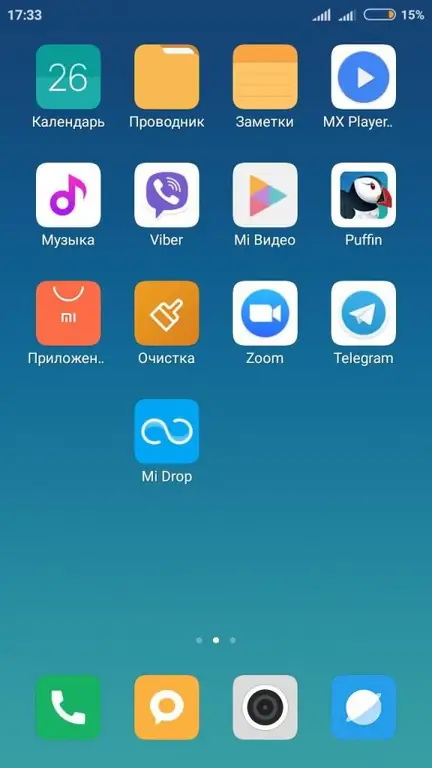
Jos käyttäjä haluaa jakaa tiedoston, hänen on napsautettava "Lähetä". Vastaanota tiedosto toisesta laitteesta - "Vastaanota".
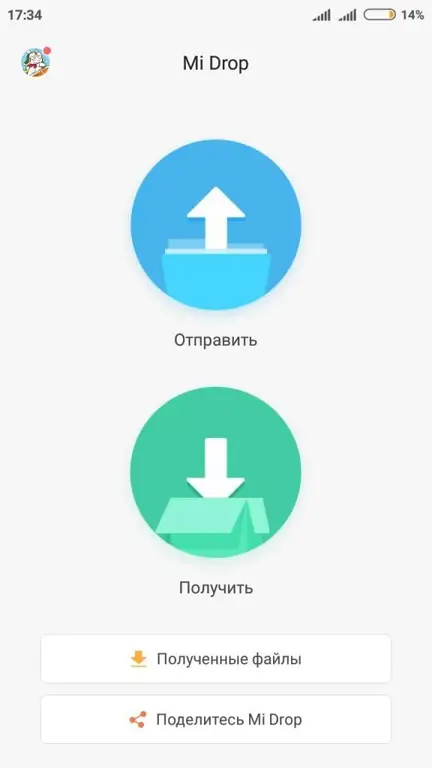
Tai vielä yksinkertaisempi: valitsemalla tiedoston galleriasta, soittimesta tai tiedostonhallinnasta, klikkaa "Lähetä". Vaihtoehtoja on tarjolla useita, Mi Drop on yksi niistä.
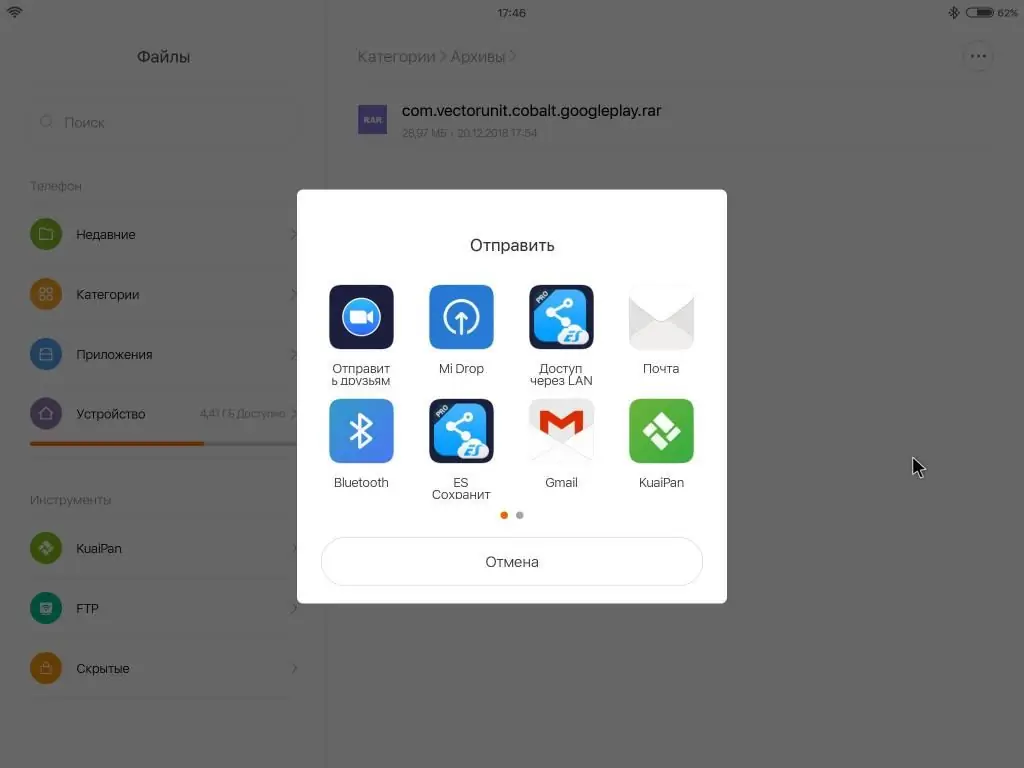
Tällä hetkellä toisella laitteella sinun on mentävä ohjelmaan ja valittava "Hae". Muutaman sekunnin haun jälkeen laitepari muodostetaan: laitteen kuvake ja sen nimi tulevat näkyviin. Sinun täytyy "napauttaa" sitä - ja tiedosto siirretään.
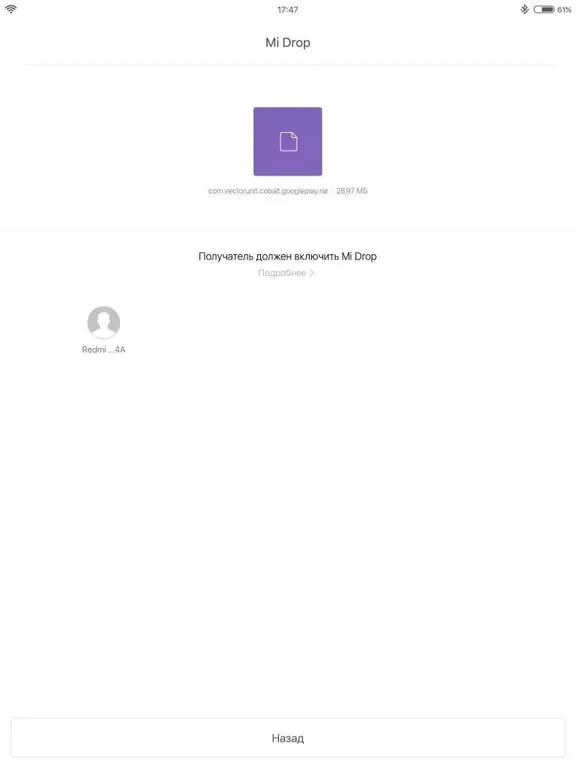
Itse asiassa ohjelman käyttöliittymä on hyvin yksinkertainen, ja tiedostojen siirto miellyttää nopeaa. Jopa keskeytynyt tiedonsiirto voidaan jatkaa.
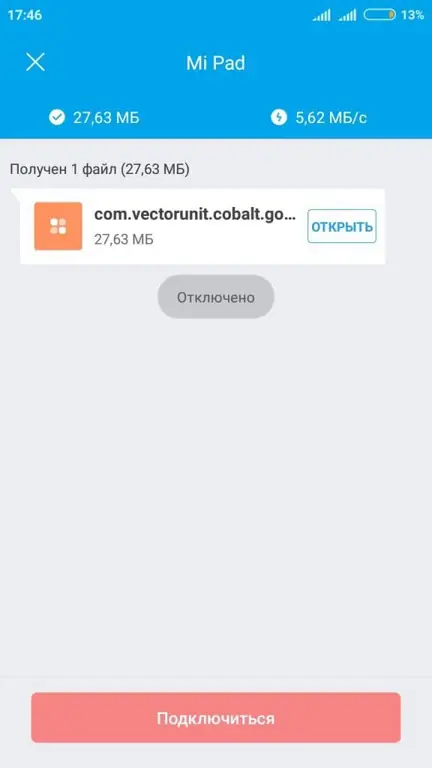
Onko mahdollista siirtää tiedostoja tietokoneelle Mi Dropilla? Harkitse tätäkysymys.
Kuinka siirtää tietoja tietokoneelle?
Onko minun ladattava Mi Drop Xiaomi tietokoneelle, jos minun on lähetettävä tiedostoja siitä puhelimeeni? Ei, tässä tapauksessa se on silti helpompaa kuin kahden älypuhelimen yhdistäminen. Tietojen siirtämiseen tätä ohjelmaa ei tarvita Windowsissa. Tiedostojen lähetystoiminnot suoritetaan Mi Dropilla mobiililaitteella. Tärkein ehto on, että tietokoneen ja mobiililaitteen on oltava yhdistettynä samaan Wi-Fi-verkkoon. Joten jälleen kerran, Mi Drop "rakentaa sillan" kahden laitteen välille ilman Internet-yhteyttä.
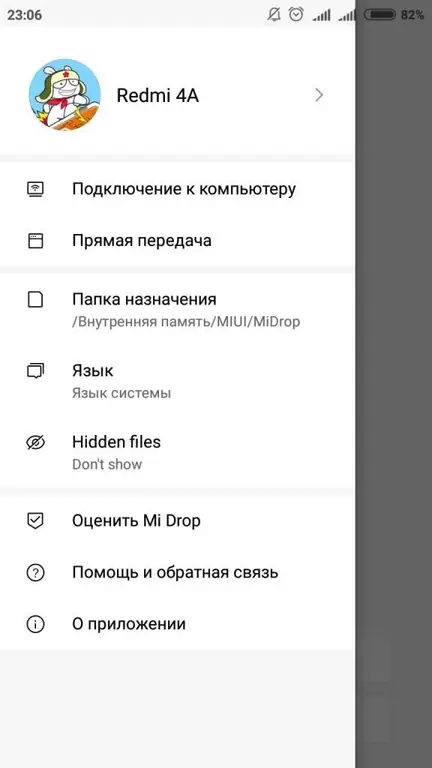
Jos haluat lähettää tiedostoja PC:lle, kuten yllä olevassa kuvassa näkyy, sinun on napsautettava "Yhdistä tietokoneeseen" -painiketta sovelluksessa (sijaitsee ohjelman sivuvalikosta). Seuraavaksi FTP-palvelu käynnistyy - ja ohjelma antaa useista numeroista koostuvan osoitteen. Kuten alla olevasta kuvasta näet, tämä osoite on syötettävä Explorerin tai selaimen osoitepalkkiin. Laitteen juurijärjestelmä, sen kansiot ja tiedostot ovat heti saatavilla.
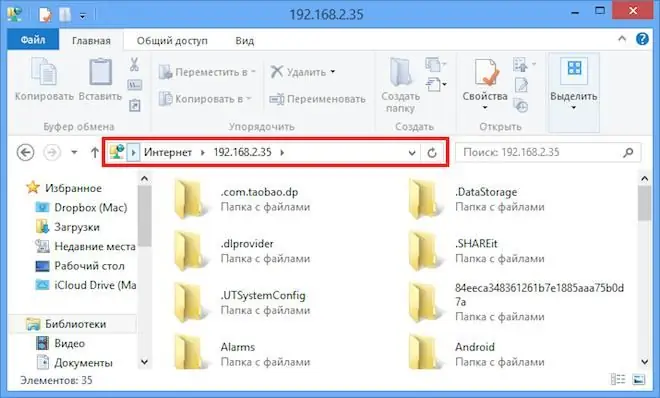
Jos älypuhelimessa on Micro SD -muistikortti, ohjelma tarjoaa valinnan: muodostaako laiteparin laitteen ulkoisen muistin vai sisäisen muistin kanssa. Tämän ominaisuuden v altava plussa on, että sinun ei tarvitse jatkuvasti kuljettaa USB-kaapelia mukanasi. Mi Drop -sovelluksen avulla tietojen siirtäminen laitteestasi tietokoneellesi on helppoa ja yksinkertaista.
Onko tiedonsiirto mahdollista, jos tietokoneessa on macOS- tai Linux-käyttöjärjestelmä? Kyllä, esimerkiksi käyttämällä FTP-asiakasta,FileZilla. "Isäntä"-kenttään sinun on syötettävä FTP-osoite ja napsauta "Pikayhteys". FileZilla muodostaa yhteyden palvelimeen - ja käyttäjä voi hallita puhelimen muistia.
Voinko poistaa Mi Dropin?
Se on mahdollista, mutta koska tämä apuohjelma on osa Xiaomi-älypuhelimien laiteohjelmistoa, se tulee uudelleen näkyviin, kun laite seuraavan kerran päivitetään. Lisäksi tarvitset root-oikeudet sen poistamiseen. Niiden, joilla niitä ei ole, ei pidä päästä eroon sovelluksesta: se ei vie paljon muistitilaa, eikä prosessori "stressiä". Jos käyttäjä kuitenkin päättää poistaa ohjelman asennuksen, hänen on löydettävä MiDrop.apk tiedostonhallinnan kautta polulla /system/priv-app.
Johtopäätös
Joten, Mi Drop Xiaomi - mikä tämä ohjelma on ja mitkä ovat sen edut analogeihin verrattuna? Vaikka tämä sovellus ilmestyi alun perin laitteissa, joissa on MIUI 7 tai uudempi, minkä tahansa laitteen omistaja voi ladata sen.
Mi Drop Xiaomi - mikä se on? Tämän ohjelman avulla voit vaihtaa tiedostoja mobiililaitteiden välillä. Myös tiedonsiirto PC:lle on mahdollista. Sovellus on ilmainen eikä sisällä mainoksia. Lisäksi, jos tiedonvaihto on jostain syystä pysähtynyt, sitä voidaan jatkaa. Siksi ei tarvitse tuhlata aikaa ja aloittaa alusta. Sovellus tukee myös "monivalintaa", useiden tiedostojen siirtoa kerralla. Tässä tiedonsiirtonopeus on paljon suurempi kuin Bluetoothin kautta. Näin ollen sinulla on monia syitä valita tämä sovellus.






